Створіть змінну середовища в Windows 10
Змінні середовища в операційній системі — це значення, які містять інформацію про системне середовище та користувача, який увійшов у систему. Вони існували в ОС і до Windows, наприклад MS-DOS. Програми або служби можуть використовувати інформацію, визначену змінними середовища, щоб визначити різні речі про ОС, наприклад, до визначити кількість процесів, ім'я користувача, що ввійшов у систему, шлях до папки до профілю поточного користувача або тимчасові файли каталог. Сьогодні ми розглянемо ряд методів, які можна використовувати для створення нової змінної середовища користувача та системи в Windows 10.
Реклама
Приклад: змінна середовища користувача.

Приклад: системна змінна середовища.

Windows 10 зберігає змінні середовища користувача в такому ключі реєстру:
HKEY_CURRENT_USER\Середовище
Системні змінні зберігаються під таким ключем:
HKEY_LOCAL_MACHINE\SYSTEM\CurrentControlSet\Control\Session Manager\Environment
Довідка: Як побачити імена та значення змінних середовища в Windows 10
Щоб створити змінну середовища користувача в Windows 10,
- Відкрийте класична панель управління.
- Перейдіть до Панель керування\Облікові записи користувачів\Облікові записи користувачів.
- Ліворуч натисніть на Змінити мої змінні середовища посилання.

- У наступному діалоговому вікні натисніть кнопку Новий кнопка під Змінні користувача для розділ.

- Введіть назву змінної, яку потрібно створити, а потім введіть значення змінної, яке потрібно їй призначити. Діалогове вікно дозволяє переглядати файл або папку, щоб заощадити ваш час.
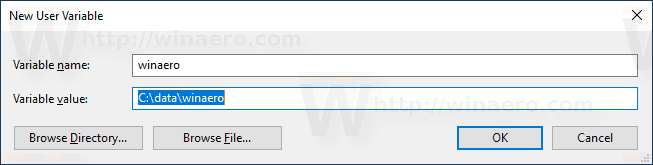
- Натисніть кнопку OK, і все готово.
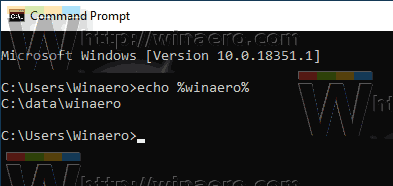
Примітка: знову відкрийте необхідні програми (наприклад, командний рядок), щоб вони прочитали вашу нову змінну середовища.
Порада: для відкриття можна скористатися кількома іншими методами редактор змінних середовища в Windows 10. Перш за все, ви можете створити спеціальний ярлик, щоб відкрити його безпосередньо. Побачити Створіть ярлик змінних середовища в Windows 10.
Крім того, є спеціальна команда RunDLL, яку ви можете використовувати (натисніть Win + R і скопіюйте та вставте її в поле Виконати):
rundll32.exe sysdm.cpl, EditEnvironmentVariables
Нарешті, ви можете клацнути правою кнопкою миші Цей ПК у Провіднику файлів і виберіть Властивості з контекстного меню. Натисніть посилання «Додаткові параметри системи» ліворуч. У наступному діалоговому вікні «Властивості системи» ви побачите Змінні середовища... кнопку в нижній частині вкладки Додатково. Крім того, діалогове вікно додаткових параметрів системи можна безпосередньо відкрити за допомогою системні властивості розширені команду, введену в діалогове вікно Виконати.
Створіть змінну середовища користувача в командному рядку
- Відкрийте новий командний рядок
- Введіть таку команду:
setx" " - Замінник з фактичною назвою змінної, яку ви хочете створити.
- Замінник
"зі значенням, яке потрібно призначити своїй змінній." 
Не забудьте перезапустити свої програми (наприклад, командний рядок), щоб вони прочитали вашу нову змінну середовища.
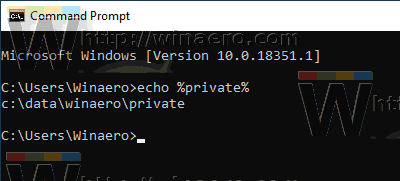
Команда setx — це консольний інструмент, який можна використовувати для встановлення або скасування налаштування користувача та системні змінні середовища. У загальному випадку синтаксис виглядає наступним чином:
setx ім'я змінної значення_змінної - встановити змінну середовища для поточного користувача.
setx /M ім'я_змінної значення_змінної - встановити змінну оточення для всіх користувачів (у всій системі).
Введіть setx /? у командному рядку, щоб переглянути докладнішу інформацію про цей інструмент.
Створіть змінну середовища користувача в PowerShell
- Відкрийте PowerShell.
- Введіть таку команду:
[Середовище]::SetEnvironmentVariable("", " " ,"Користувач") - Замінник з фактичною назвою змінної, яку ви хочете створити.
- Замінник
"зі значенням, яке потрібно призначити своїй змінній." 
Аналогічно можна створити змінну системного середовища.
Створіть змінну системного середовища
- Відкрийте діалогове вікно Виконати (Виграти + Р), і виконайте команду
системні властивості розширені.
- У діалоговому вікні Властивості системи перейдіть до Розширений табл. Натисніть на Змінні середовища... кнопку.

- У наступному діалоговому вікні натисніть кнопку Новий кнопка під Системні змінні розділ.
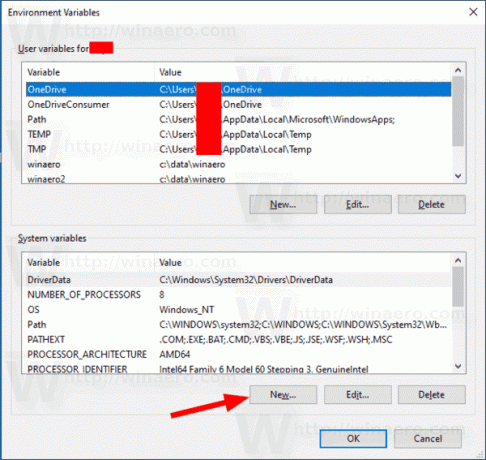
- Встановіть потрібне ім’я змінної, яку потрібно створити, і вкажіть її значення, а потім натисніть кнопку OK.

Створіть змінну середовища користувача в командному рядку
- Відкрийте нову командний рядок як адміністратор.
- Введіть таку команду:
setx /М" " - Замінник з фактичною назвою змінної, яку ви хочете створити.
- Замінник
"зі значенням, яке потрібно призначити своїй змінній." 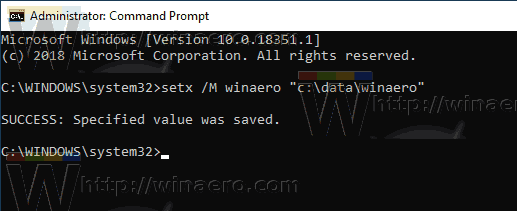
Перемикач /M змушує команду setx створити системну змінну.
Створіть змінну системного середовища в PowerShell
- Відкрийте PowerShell як адміністратор. Порада: можна додати контекстне меню «Відкрити PowerShell як адміністратор»..
- Введіть таку команду:
[Середовище]::SetEnvironmentVariable("", " " ,"Машина") - Замінник з фактичною назвою змінної, яку ви хочете створити.
- Замінник
"зі значенням, яке потрібно призначити своїй змінній." 
Останній параметр виклику SetEnvironmentVariable повідомляє йому зареєструвати дану змінну як системну.
Це воно.
Пов'язані статті:
- Створіть ярлик змінних середовища в Windows 10
- Як побачити імена та значення змінних середовища в Windows 10
- Перегляньте імена та значення змінних середовища для процесу в Windows 10


